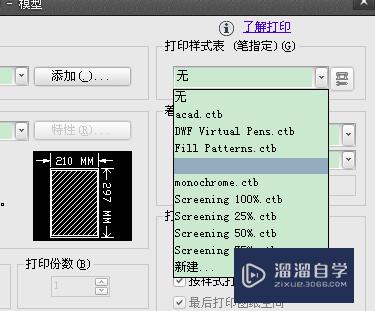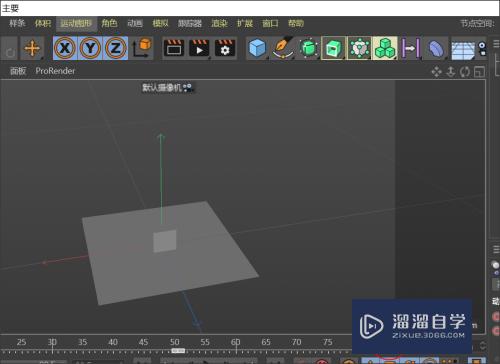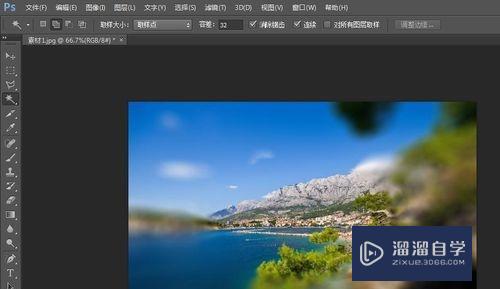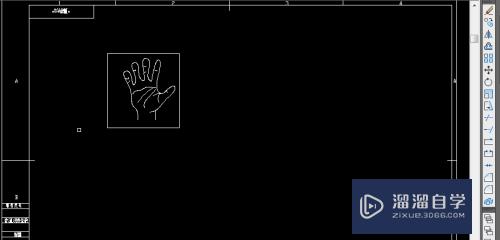PPT怎么让图片一张一张出来(ppt怎么让图片一张一张出来并覆盖前一张)优质
PPT不仅仅能够做文字还能够插入图片。有时候我们也会对图片的显示进行一些 效果处理。今天小渲教来教大家。怎么让图片一张一张显示出来的方法。希望能帮助到大家。
想要更深入的了解“PPT”可以点击免费试听云渲染农场课程>>
工具/软件
硬件型号:戴尔灵越15
系统版本:Windows10
所需软件:PPT2019
方法/步骤
第1步
首先。我们先打开ppt。选择你要设置的图片。如图所示
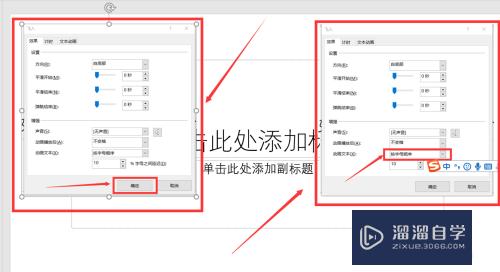
第2步
然后。我们点击上方任务栏里的动画
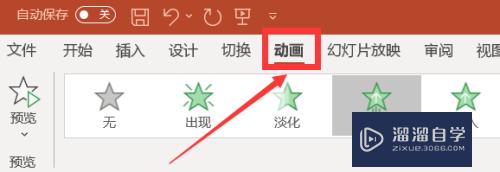
第3步
选择动画效果里的飞入效果添加到图片中

第4步
依次添加即可。也可以点击右下角的小图标进行更多飞入效果设置
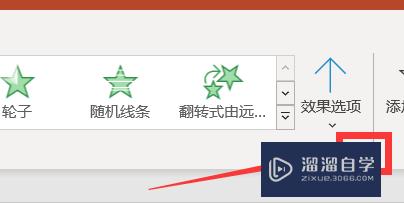
总结
打开ppt。依次选择图片设置动画效果为飞入
以上关于“PPT怎么让图片一张一张出来(ppt怎么让图片一张一张出来并覆盖前一张)”的内容小渲今天就介绍到这里。希望这篇文章能够帮助到小伙伴们解决问题。如果觉得教程不详细的话。可以在本站搜索相关的教程学习哦!
更多精选教程文章推荐
以上是由资深渲染大师 小渲 整理编辑的,如果觉得对你有帮助,可以收藏或分享给身边的人
本文标题:PPT怎么让图片一张一张出来(ppt怎么让图片一张一张出来并覆盖前一张)
本文地址:http://www.hszkedu.com/71839.html ,转载请注明来源:云渲染教程网
友情提示:本站内容均为网友发布,并不代表本站立场,如果本站的信息无意侵犯了您的版权,请联系我们及时处理,分享目的仅供大家学习与参考,不代表云渲染农场的立场!
本文地址:http://www.hszkedu.com/71839.html ,转载请注明来源:云渲染教程网
友情提示:本站内容均为网友发布,并不代表本站立场,如果本站的信息无意侵犯了您的版权,请联系我们及时处理,分享目的仅供大家学习与参考,不代表云渲染农场的立场!